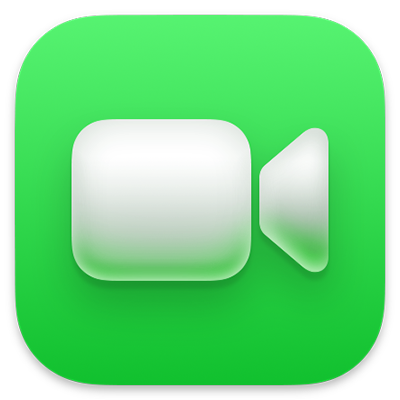
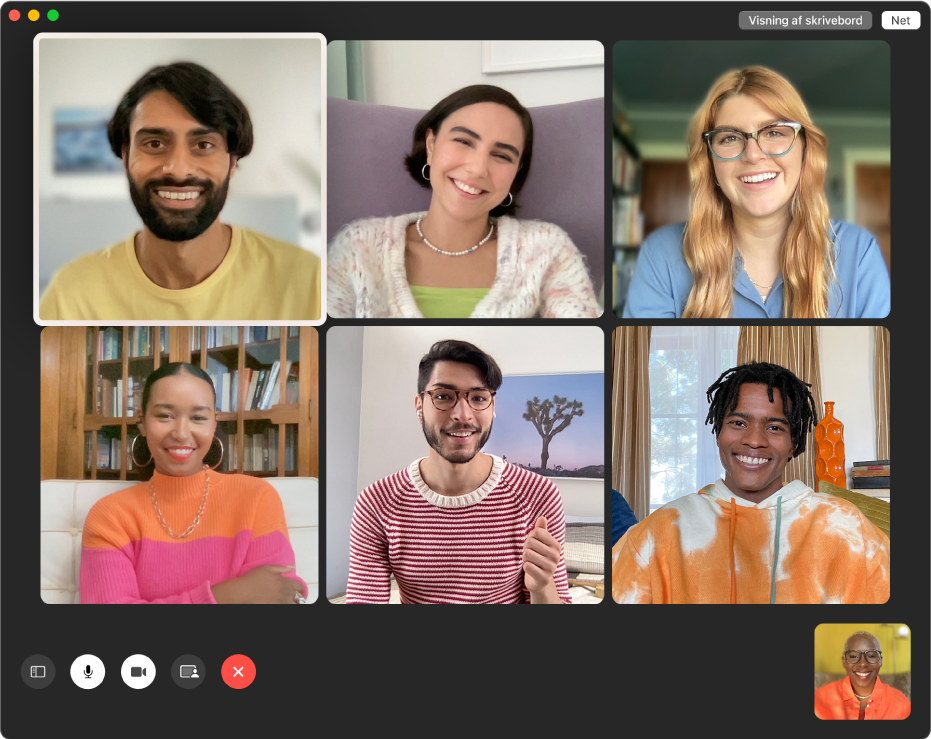
Kom godt i gang med FaceTime
Læs, hvordan du foretager videoopkald, så det føles, som om du selv er til stede, starter FaceTime-samtaleopkald direkte fra din Mac eller inkluderer flere personer i et FaceTime-gruppeopkald.
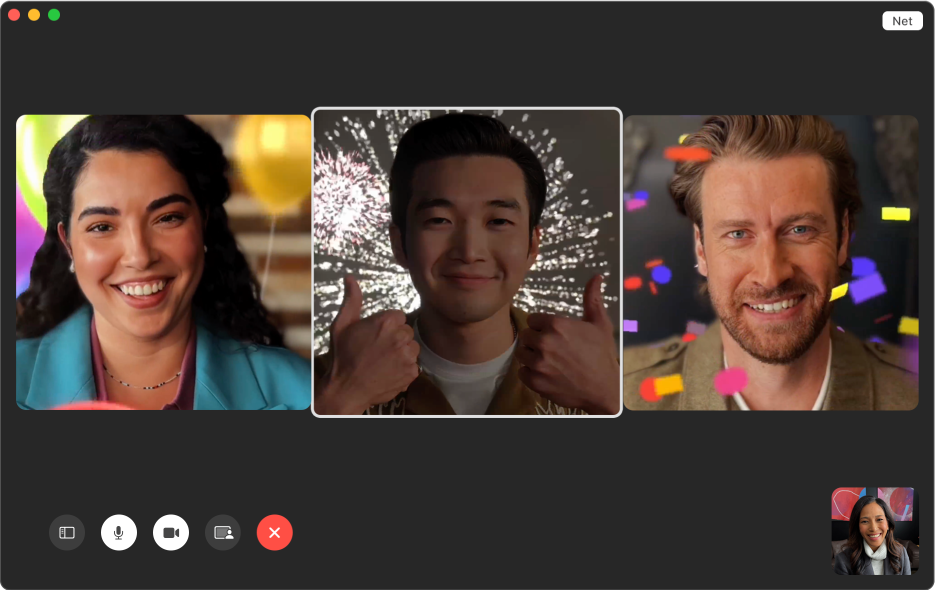
Svar med reaktioner
Under et videoopkald kan du vise andre, hvordan du har det , med 3D-animationer, der vises på skærmen, f.eks. hjerter, konfetti, laserstråler eller regn. Du kan endda bruge håndbevægelser til at tilføje en reaktion.
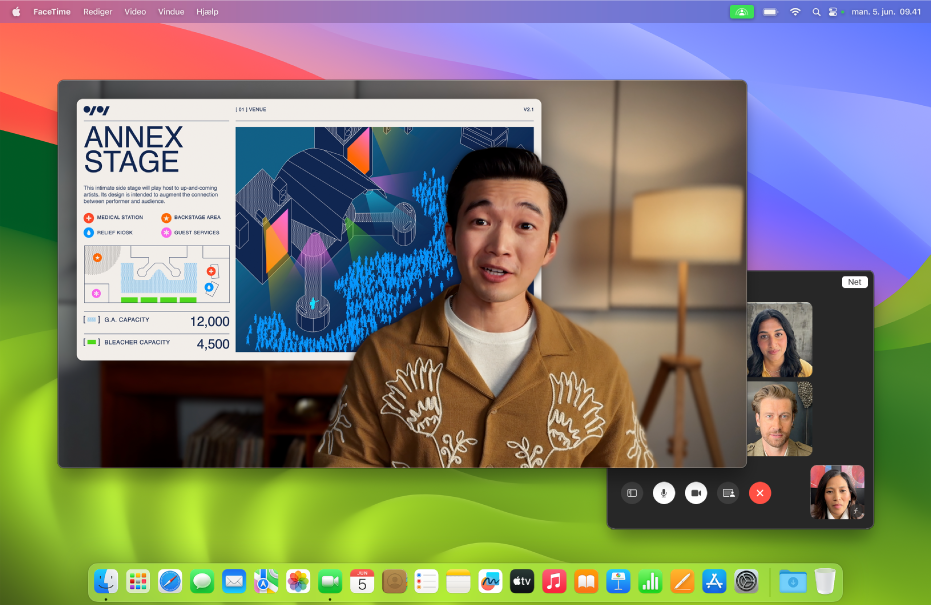
Bliv set, mens du deler din skærm
Brug Præsentationsoverligger til at anbringe dig selv oven på det indhold, du præsenterer i dit næste videoopkald. Brug en stor overligger til at vise indholdet ved siden af dig selv, eller vis kun dit ansigt ved at anbringe en lille boble hvor som helst i præsentationen.
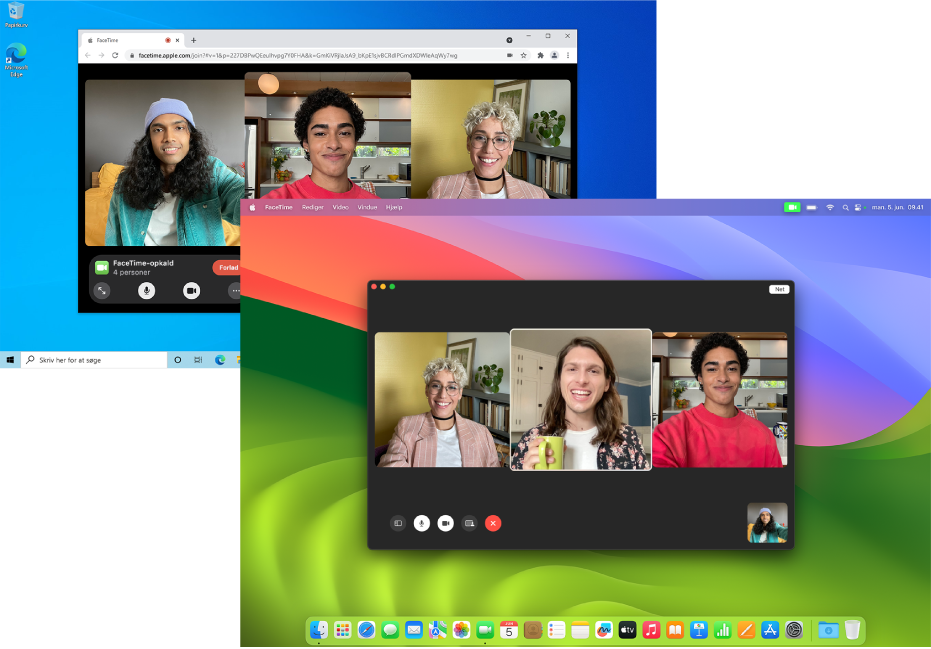
Sørg for, at alle kan deltage i samtalen
Inviter enhver til at deltage i dit FaceTime-opkald, også selvom personen bruger en Android- eller Windows-enhed.
Brug et link til at invitere personer til et FaceTime-opkald på Mac

Fang et særligt øjeblik
Tag et Live Photo af en anden deltager under et videoopkald, og gem det automatisk i Fotos.
Du kan gennemse brugerhåndbogen til FaceTime ved at klikke på indholdsfortegnelsen øverst på siden eller skrive et ord eller en sætning i søgefeltet.